下载安装VMPlayer+ubuntu20.04
其他链接:
1.虚拟机VMware安装系统——ubuntu20.04步骤很详细
2.ubuntu20.04 安装搜狗输入法+chorme浏览器
3.Ubuntu20.04安装Pycharm(下载pycharm的最新版本)
拓展讲解:
中级篇——虚拟机网络设置:桥接模式、NAT模式、仅主机模式3种网络模式讲解
关于ubuntu20.04版本配置网络
Linux ubuntu20.04 网络配置(图文教程)(采用)
Ubuntu系统PyCharm的完全卸载方法
安装VMPlayer+ubuntu20.04
vm workstation 是付费版本,但是player个人用免费,两者一样的,其他都按照链接的连配置就行,网络问题还得提一下
1.配置虚拟机网络
虚拟机配置:虚拟机界面下点击—虚拟机-----设置,打开如下界面: 选择NAT模式
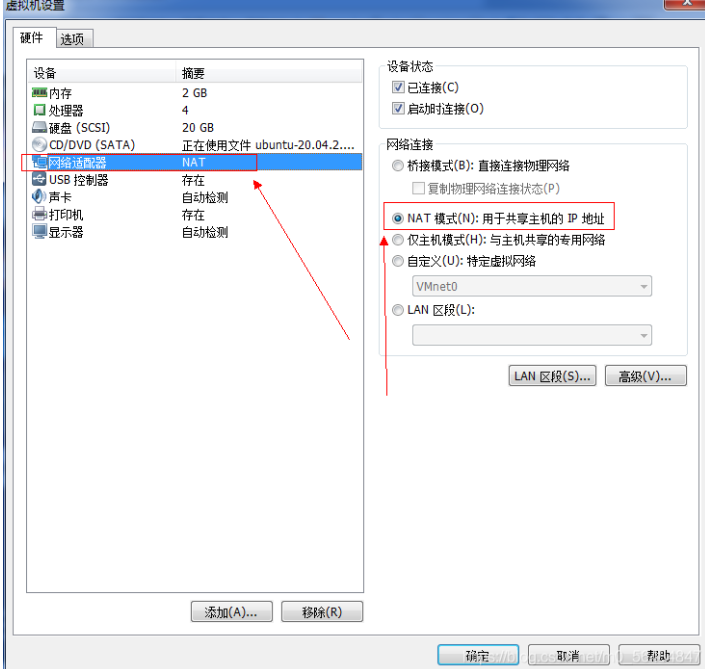
然后进入ubuntu终端页面,创建配置文件或者修改配置文件。在打开的终端页面,输入命令:sudo gedit /etc/netplan/00-installer-config.yaml,在这个页面里去创建ip,网关等配置。
sudo gedit /etc/netplan/00-installer-config.yaml
进入文件后,去修改或者创建配置项:(原封不动,复制)
network:
version: 2
renderer: NetworkManager
ethernets:
ens32:
dhcp4: yes
ens34:
addresses:
- 20.0.10.1/20
dhcp4: no
optional: true
gateway4: 20.0.0.1
nameservers:
addresses:
- 20.0.0.1
根据上述设置保存并退出,使用netplan使配置生效
sudo netplan apply
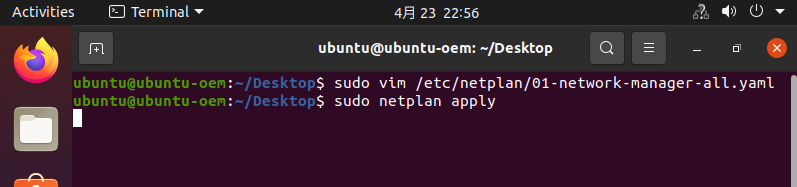
然后可以打开网页,看看是否有网络


